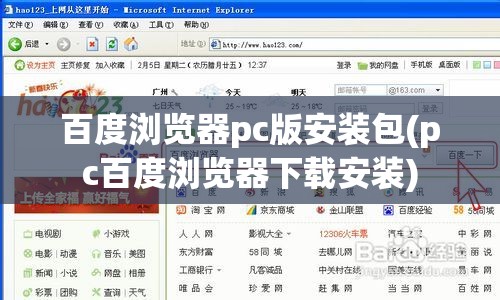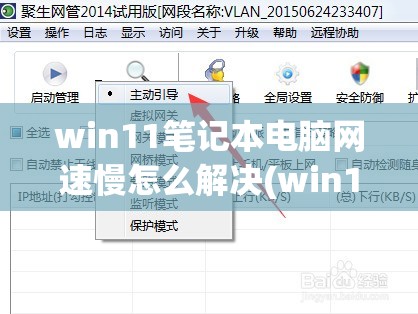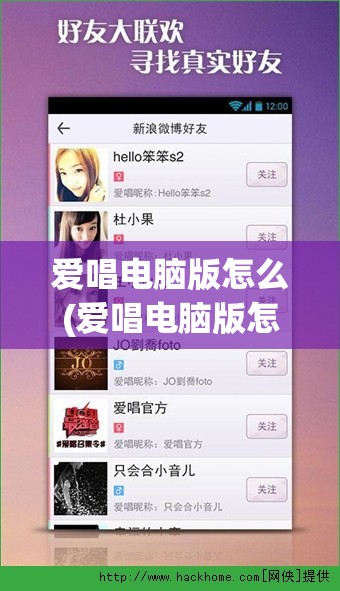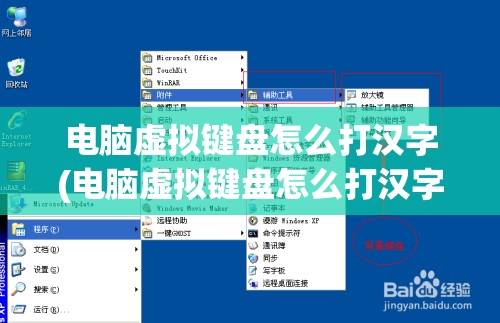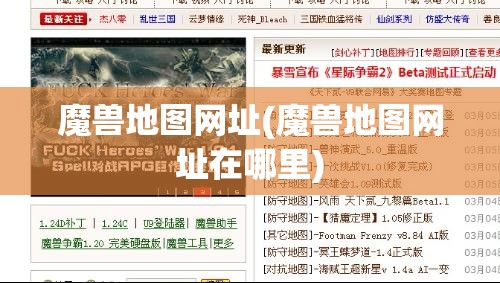探索电脑截图快捷键的奥秘:不止一种方式记录精彩瞬间
在现代快节奏的生活中,截图功能无疑成为了我们记录电脑屏幕上精彩瞬间的重要工具,无论是工作中需要截取重要信息,还是游戏中想要保存激战时刻,截图快捷键的使用都显得尤为重要,但你知道吗?电脑截图快捷键并非只有一种,就让我这个手游自媒体作者带你一起探索电脑截图快捷键的奥秘。
Windows系统截图快捷键
1、Print Screen(PrtSc)
最常见的截图快捷键非Print Screen莫属,按下这个键后,会将当前屏幕的所有内容复制到剪贴板中,然后你可以打开画图工具或者其他图像编辑软件,使用“粘贴”功能将截屏内容保存下来。
2、Alt + Print Screen(Alt + PrtSc)
与Print Screen键单独使用不同,按下Alt + Print Screen组合键后,截取的只是当前活动窗口,而不是整个屏幕,这对于截取特定窗口的内容非常有用。
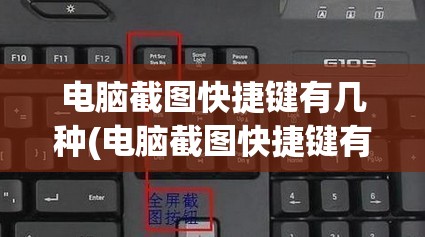
3、Windows + Print Screen(Win + PrtSc)
Windows 8及以后版本的系统中,你可以使用Windows + Print Screen组合键进行截图,截图后,图片会自动保存到“图片”文件夹中的“截图”文件夹里。
4、Snipping Tool(截图工具)
Windows系统自带的截图工具Snipping Tool也是一个不错的选择,你可以通过搜索栏输入“截图工具”打开它,然后选择“新建”来截取屏幕上的任何矩形区域。
Mac系统截图快捷键
1、Command + Shift + 3
在Mac系统中,按下Command + Shift + 3组合键可以截取整个屏幕,截图会自动保存在桌面上的一个PNG文件中。
2、Command + Shift + 4

如果你只想截取屏幕的一部分,可以按下Command + Shift + 4组合键,光标会变成一个十字线,你可以拖动它来选择想要截取的区域。
3、Command + Shift + 5
在最新的Mac操作系统中,Command + Shift + 5组合键会打开截图界面,你可以选择截取整个屏幕、当前窗口或者自定义区域。
其他截图工具
除了系统自带的截图功能外,还有很多第三方截图工具可供选择,例如QQ、微信等社交软件都自带截图功能,可以方便地截取和分享屏幕内容,专业的截图软件如FastStone Capture等也提供了丰富的截图和编辑功能。
电脑截图快捷键的种类繁多,不同的快捷键适用于不同的场景和需求,掌握这些快捷键,可以让我们在工作和生活中更加高效地记录和处理信息,作为一个手游自媒体作者,截图功能更是我日常工作中不可或缺的一部分,无论是截取游戏画面还是制作教程,截图快捷键的使用都让我事半功倍,希望这篇文章能帮助你更好地了解和利用电脑截图快捷键,让我们一起在数字世界中留下更多美好的瞬间。